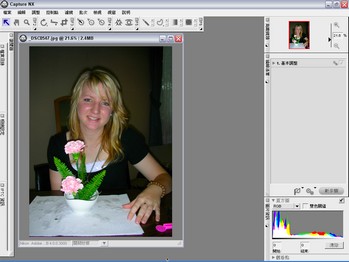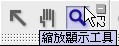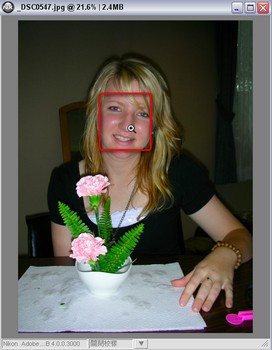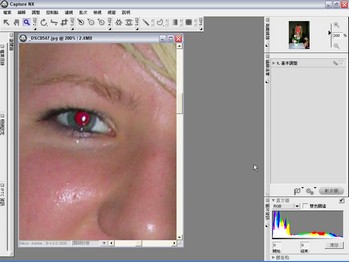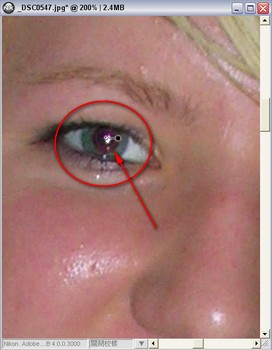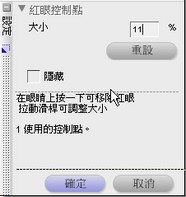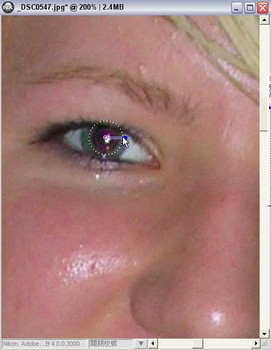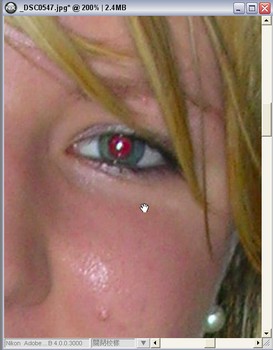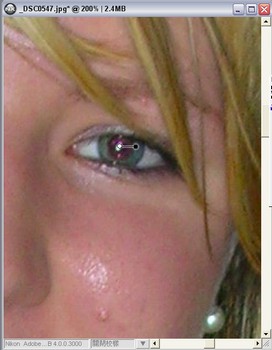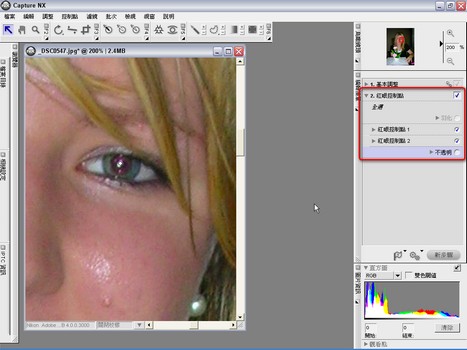開啟出現紅眼現象的影像。 | 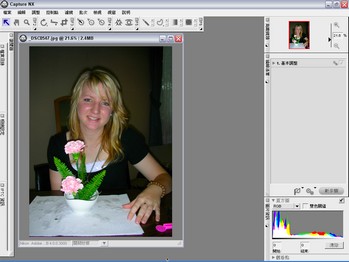
|
步驟2:放大顯示,將一隻眼睛置中 |
選擇“縮放顯示工具”(Zoom Tool)。 | 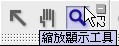
|
點擊一隻眼睛,或在一隻眼睛上拖動“縮放顯示工具”(Zoom Tool)以放大顯示到100 - 200%。 | 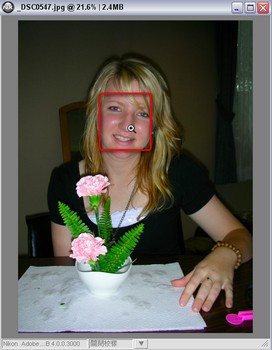
|
影像的眼睛部分被放大。 | 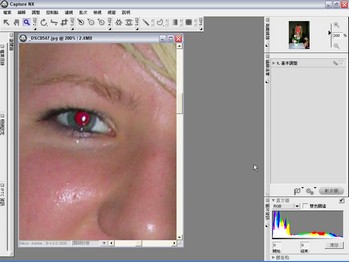
|
步驟3:選擇“紅眼控制點”(Red-Eye Control Point) | |
選擇“紅眼控制點”(Red-Eye Control Point) | 
|
步驟4:應用“紅眼控制點”(Red-Eye Control Point)增強 |
點擊眼球的中央,添加一個“紅眼控制點”。 紅眼現象被減輕或消除。 | 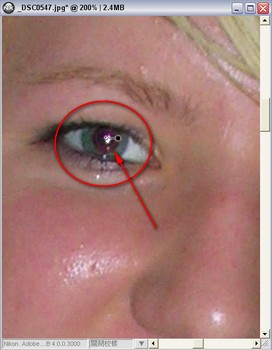
|
顯示“紅眼控制點”(Red-Eye Control Point)對話方塊。 | 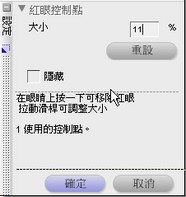
|
將大小滑棒向左或向右拖動以調整紅眼控制點效果的面積大小,直到獲得最佳效果。 紅眼控制點效果的面積大小也可以在“紅眼控制點”(Red-Eye Control Point)對話方塊中的大小框中指定。 | 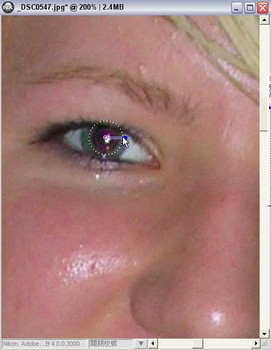
|
步驟5:拖動影像以顯示另一隻眼睛 |
選擇“手形工具”(Hand Tool)。 | 
|
使用“手形工具”(Hand Tool)拖動影像直到顯示另一隻眼睛。 | 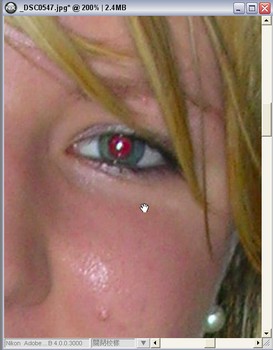
|
步驟6:應用“紅眼控制點”(Red-Eye Control Point)增強 |
重新選擇紅眼控制點以減輕另一隻眼睛的紅眼現象。 | 
|
如步驟4所述設置紅眼控制點並調整有效面積的大小,以減輕或消除紅眼現象。 點擊“紅眼控制點”(Red-Eye Control Point)對話方塊中的確定。 | 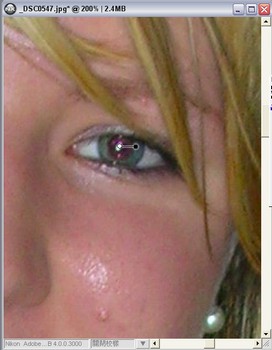
|
在編輯清單中添加了紅眼控制點梯級,並且增強完成。 | 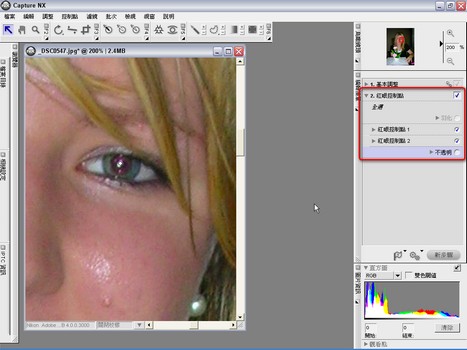
|